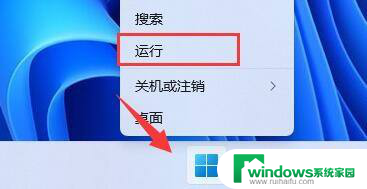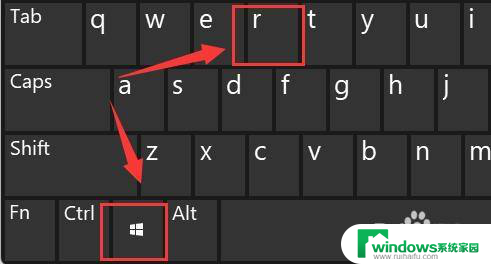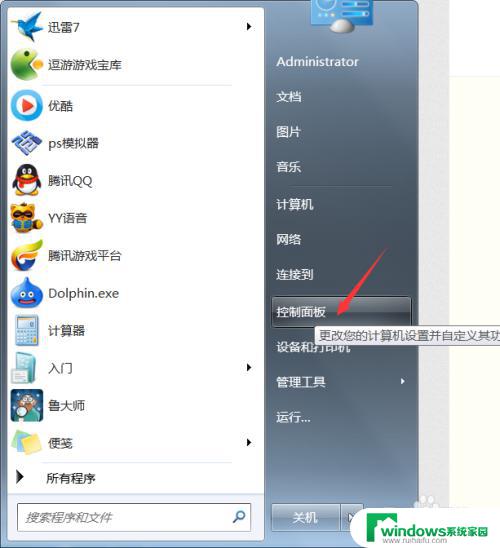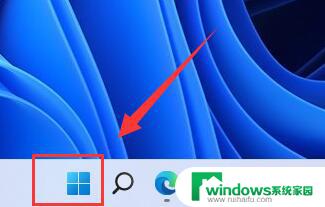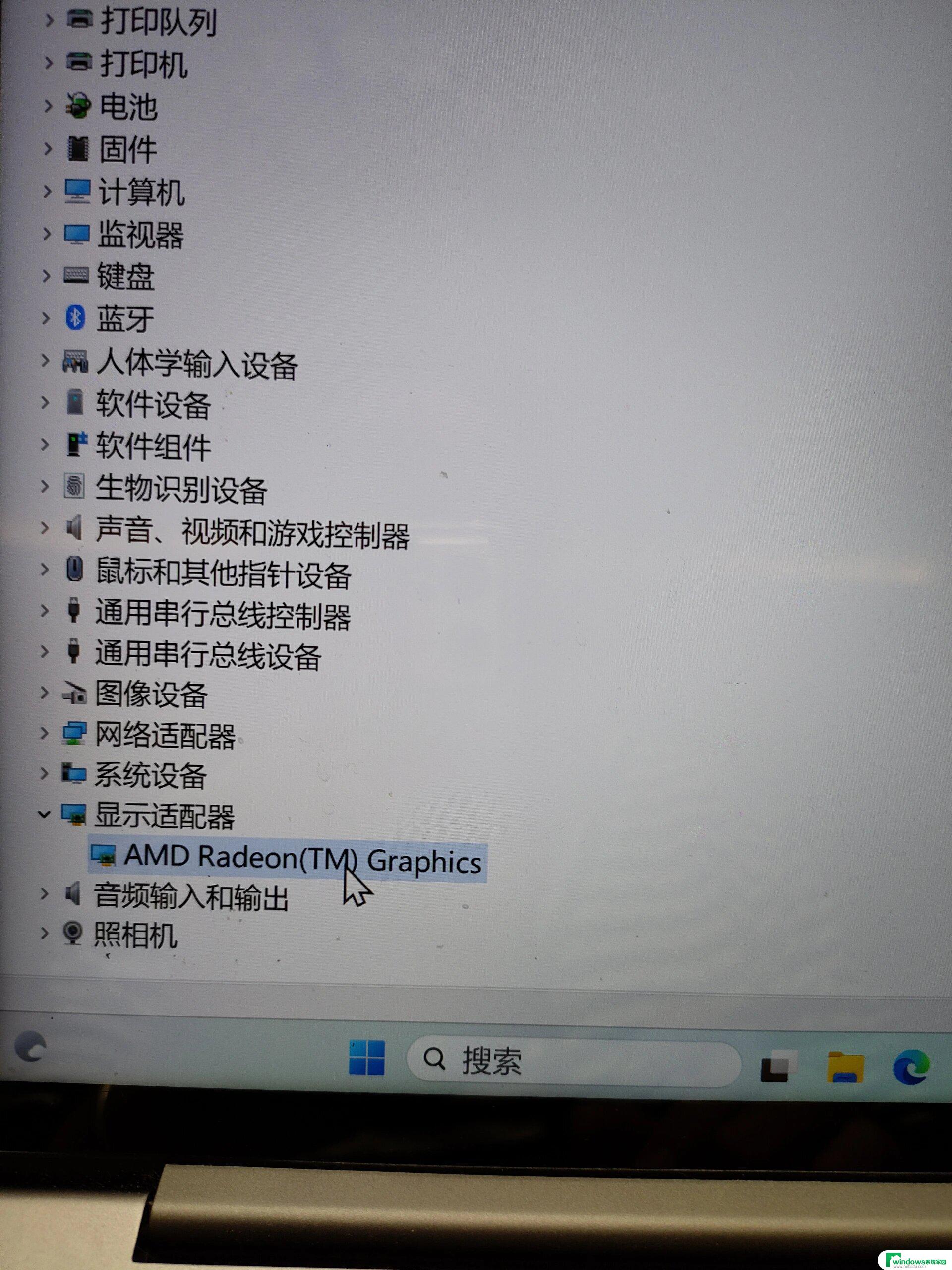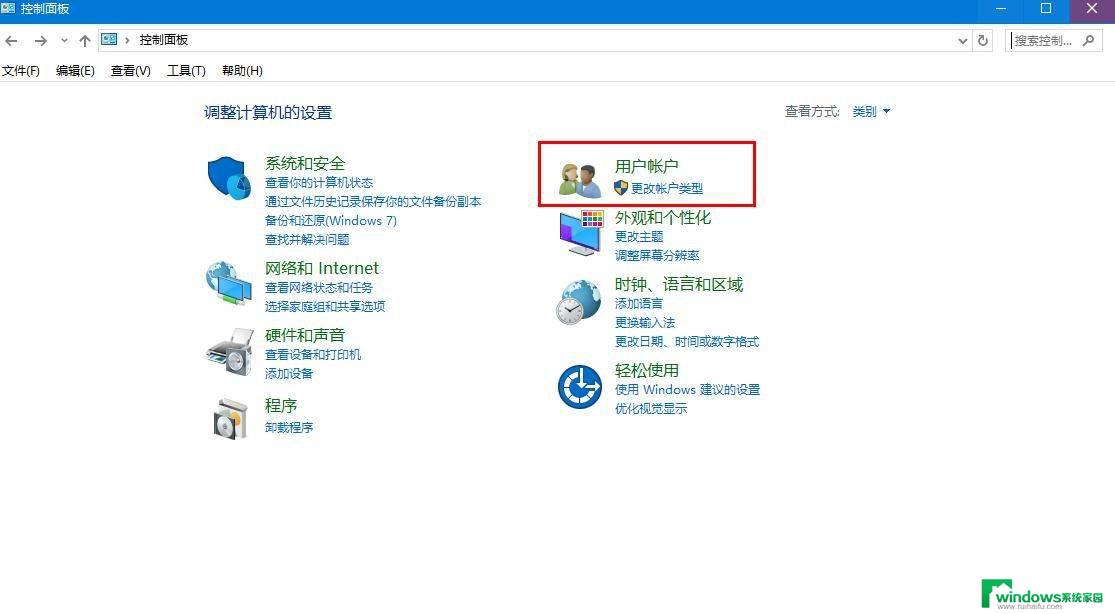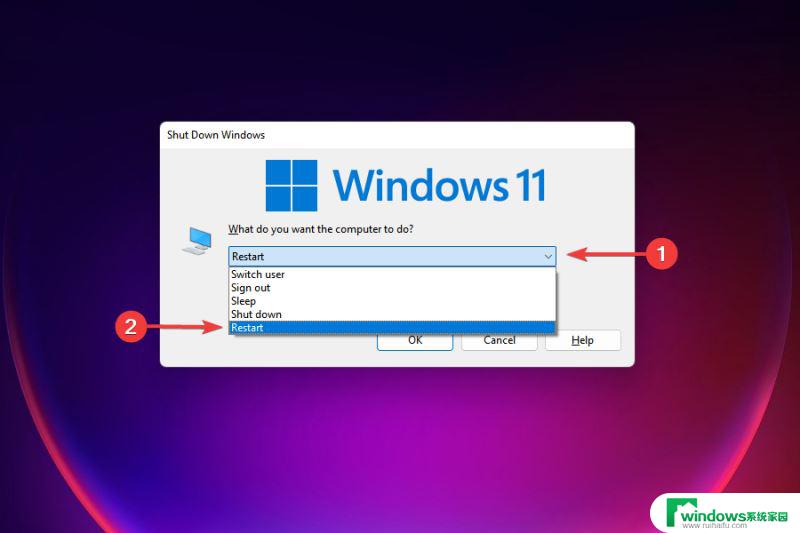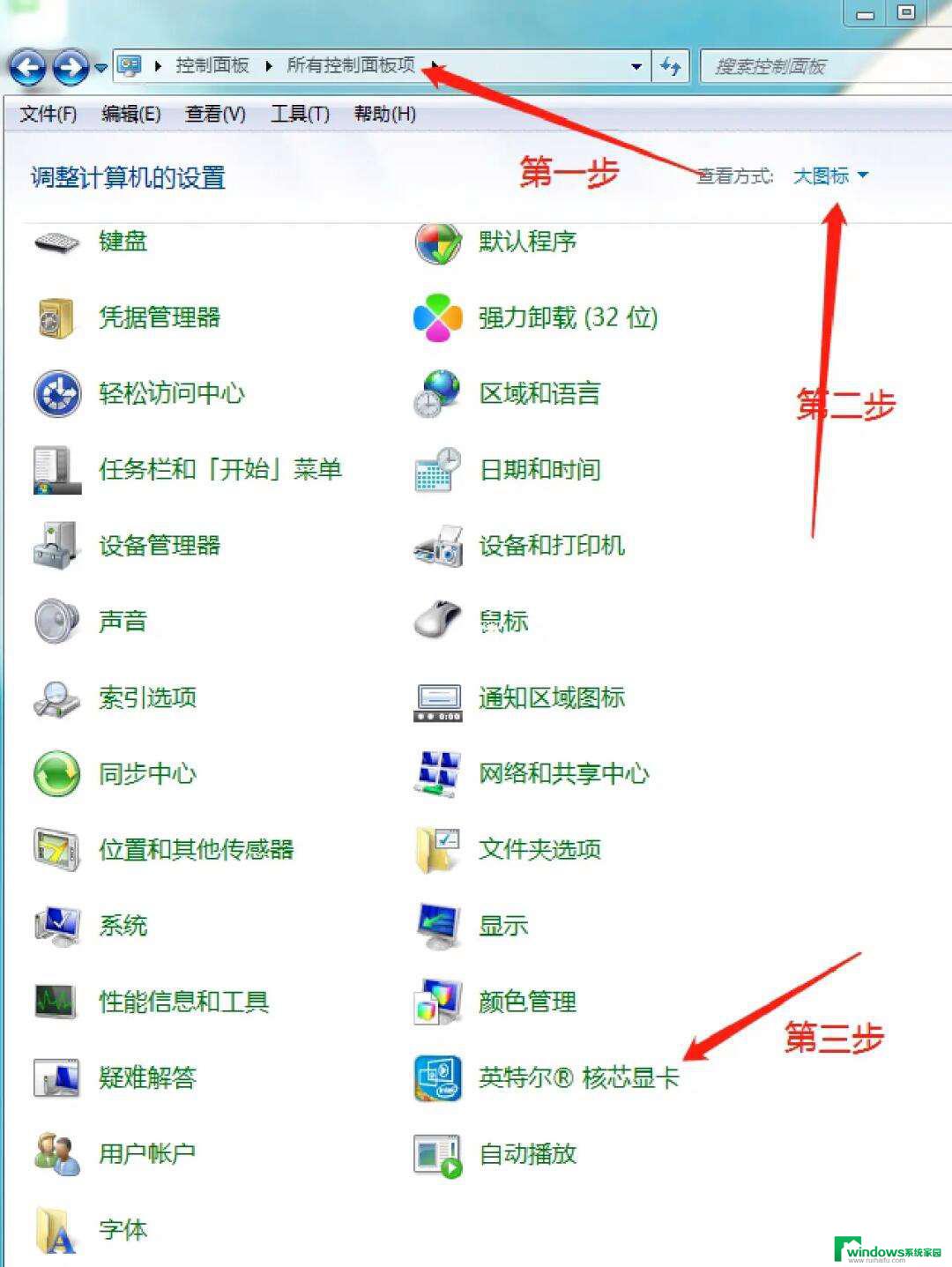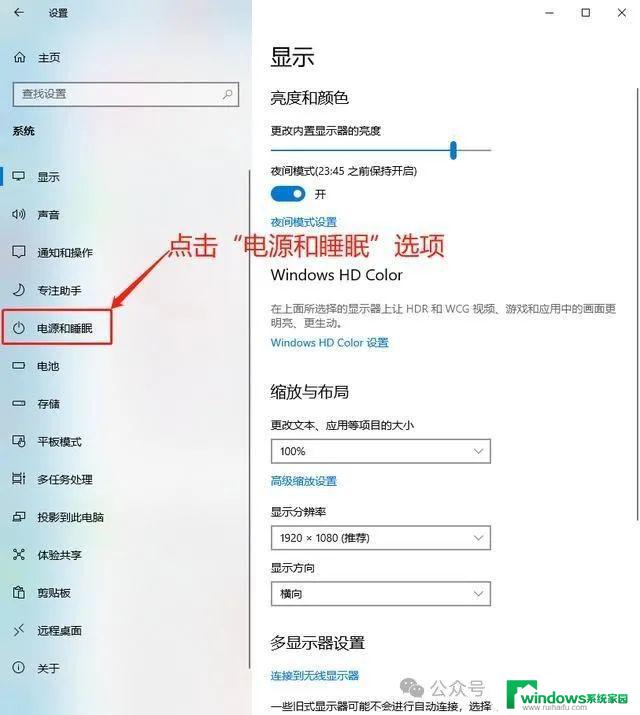笔记本电脑亮度调节不了 win11屏幕亮度被锁定如何解决
随着Windows 11操作系统的推出,一些用户发现他们无法调节笔记本电脑的亮度,而屏幕亮度似乎被锁定了,这个问题困扰了许多用户,因为调节亮度对于舒适的使用体验至关重要。不必担心我们可以通过一些简单的方法来解决这个问题。本文将介绍一些解决笔记本电脑亮度调节不了问题的有效方法,帮助您恢复正常的屏幕亮度调节功能。
win11屏幕亮度被锁定的解决方法:
方法一:
1、首先尝试右键桌面,打开“nvidia控制面板”
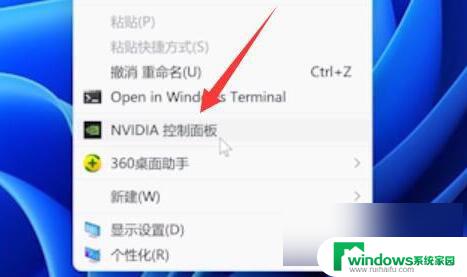
2、接着进入左边显示下的“调整桌面颜色设置”
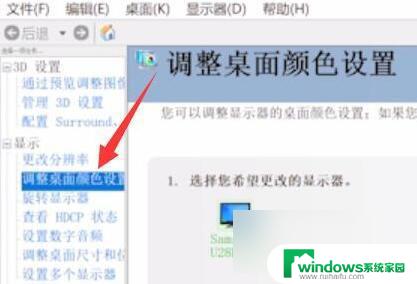
3、看看在这里调节亮度能不能调。
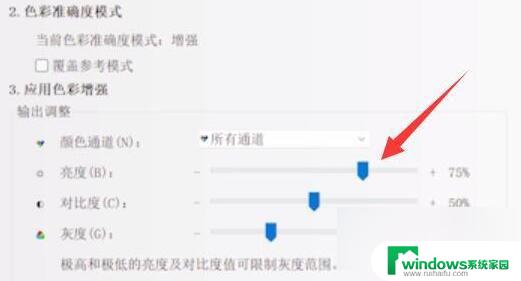
方法二:
1、如果显卡控制面板也调不了,那么使用“win+r”快捷键。
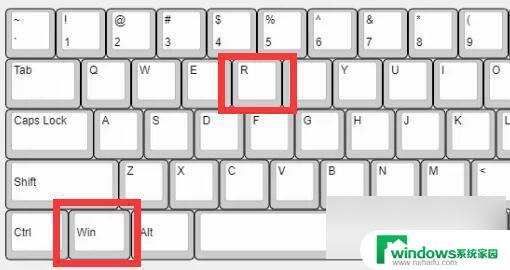
2、在其中输入“regedit”并回车打开注册表。
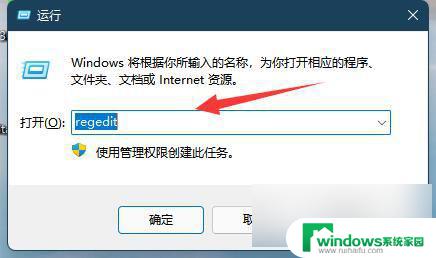
3、然后进入“计算机\HKEY_LOCAL_MACHINE\SYSTEM\ControlSet001\Control\Class\{4d36e968-e325-11ce-bfc1-08002be10318}”位置。
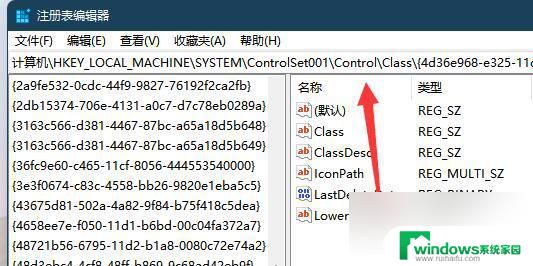
4、随后双击打开“0000”下的“featuretestcontrol”
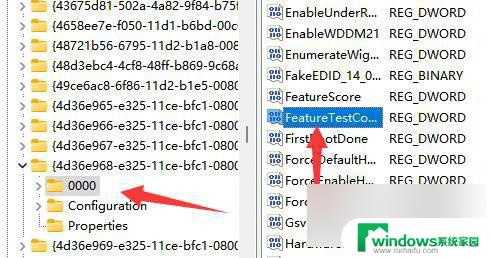
5、最后将他改成“ffff”并确定保存,再重启电脑就能调亮度了。
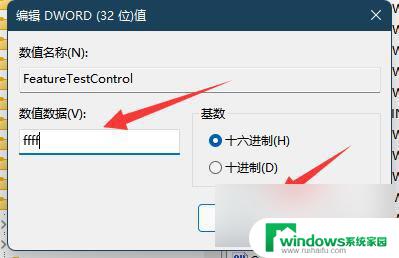
以上是关于笔记本电脑亮度无法调节的全部内容,如果有任何疑问,用户可以按照小编的方法进行操作,希望这些方法能对大家有所帮助。